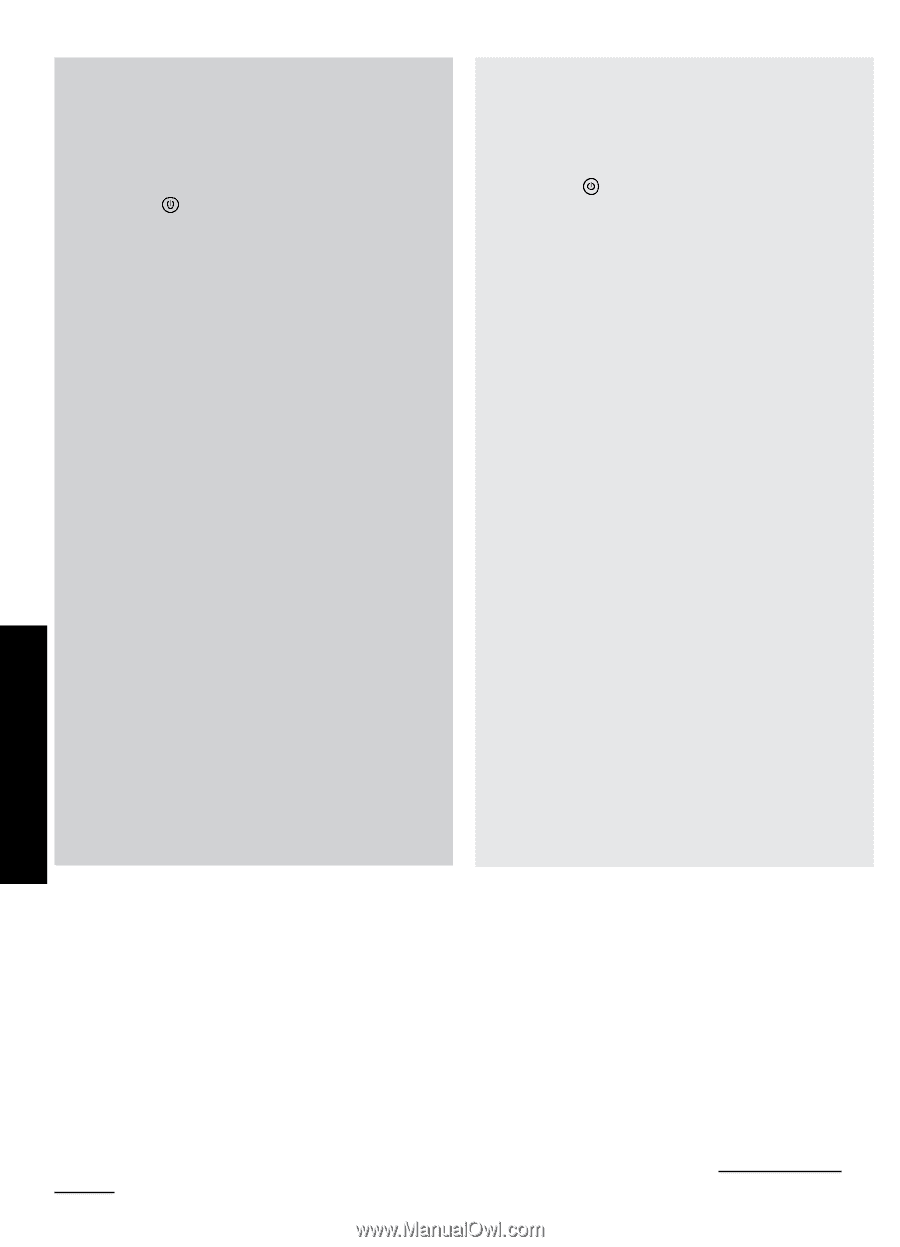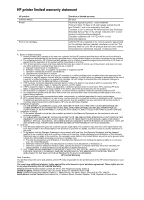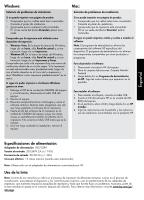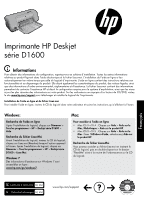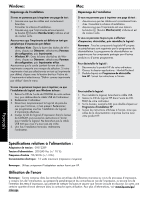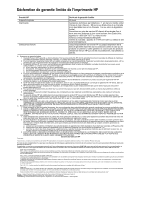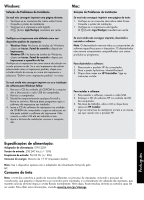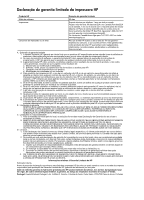HP Deskjet D1600 Reference Guide - Page 8
Français
 |
View all HP Deskjet D1600 manuals
Add to My Manuals
Save this manual to your list of manuals |
Page 8 highlights
Windows: Dépannage de l'installation Si vous ne parvenez pas à imprimer une page de test : • Assurez-vous que les câbles sont correctement branchés. Consultez le schéma d'installation. • Assurez-vous que l'imprimante est sous tension. Le bouton [bouton Marche/arrêt] s'allume et est de couleur verte. Assurez-vous que l'imprimante est définie en tant que périphérique d'impression par défaut. • Windows Vista : Dans la barre des tâches de Windows, cliquez sur Démarrer, sélectionnez Panneau de configuration, puis Imprimantes. • Windows XP : Dans la barre des tâches de Windows, cliquez sur Démarrer, sélectionnez Panneau de configuration, puis Imprimantes et fax. Assurez-vous que le cercle jouxtant le nom de votre imprimante comporte une marque de sélection. Si votre imprimante n'est pas sélectionnée en tant qu'imprimante par défaut, cliquez avec le bouton droit sur l'icône de l'imprimante et sélectionnez "Définir comme imprimante par défaut" dans le menu. Si vous ne parvenez toujours pas à imprimer, ou que l'installation du logiciel sous Windows échoue : 1. Retirez le CD de l'unité de CD-ROM de votre ordinateur, puis débranchez le câble USB de l'ordinateur. 2. Redémarrez l'ordinateur. 3. Désactivez temporairement le logiciel de pare-feu ainsi que l'antivirus, s'il est présent. Redémarrez ces programmes une fois l'installation du logiciel d'imprimante effectuée. 4. Insérez le CD du logiciel d'impression dans le lecteur de CD-ROM, puis suivez les instructions à l'écran pour installer le logiciel. Ne branchez pas le câble USB tant que vous n'y avez pas été invité. 5. Une fois l'installation terminée, redémarrez l'ordinateur. Mac: Dépannage de l'installation Si vous ne parvenez pas à imprimer une page de test : • Assurez-vous que les câbles sont correctement bran- chés. Consultez le schéma d'installation. • Assurez-vous que l'imprimante est sous tension. Le bouton [bouton Marche/arrêt] s'allume et est de couleur verte. Si vous ne parvenez toujours pas à effectuer d'impression, désinstallez, puis réinstallez le logiciel : Remarque : Tous les composants logiciels HP propres au périphérique sont supprimés par le programme de désinstallation. Le programme de désinstallation ne supprime pas les composants partagés par d'autres produits ou d'autres programmes. Pour désinstaller le logiciel : 1. Déconnectez le produit HP de votre ordinateur. 2. Ouvrez le dossier applications : Hewlett-Packard. 3. Double-cliquez sur Programme de désinstalla- tion HP. Suivez les instructions à l'écran. Pour installer le logiciel : 1. Pour installer le logiciel, branchez le câble USB. 2. Insérez le CD du logiciel HP dans l'unité de CD- ROM de votre ordinateur. 3. Sur le bureau, ouvrez le CD, puis double-cliquez sur Programme d'installation HP. 4. Suivez les instructions affichées à l'écran, ainsi que celles de la documentation imprimée fournie avec votre produit HP. Français Spécifications relatives à l'alimentation : Adaptateur de tension : 0957-2289 Tension d'alimentation : 200-240 Vac (+/- 10 %) Fréquence d'entrée : 50/60 Hz (+/- 3 Hz) Consommation électrique : 12 watts maximum (impression moyenne) Remarque : Utilisez uniquement l'adaptateur secteur fourni par HP. Utilisation de l'encre Remarque : L'encre contenue dans les cartouches est utilisée de différentes manières au cours du processus d'impression, y compris lors de l'initialisation, qui prépare le périphérique et les cartouches en vue de l'impression, ou encore lors de l'entretien des têtes d'impression, qui permet de nettoyer les buses et assurer que l'encre s'écoule en douceur. En outre, une certaine quantité d'encre demeure dans la cartouche après utilisation. Pour plus d'informations, voir www.hp.com/go/ inkusage.